Opțiunea de înregistrare a Google Meet oferă utilizatorilor posibilitatea de a stoca conferințele și de a le reviziona sau partaja ulterior. Această funcție este disponibilă pentru utilizatorii G Suite Enterprise, care pot beneficia de o serie de opțiuni utile.

Locația înregistrării
După oprirea înregistrării, veți primi o notificare că aceasta va fi salvată pe Google Drive.
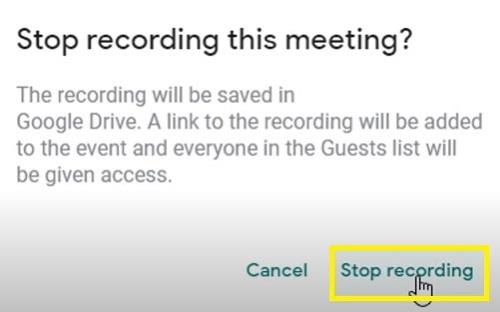
Cum accesați înregistrarea
Pentru a accesa înregistrarea, urmați pașii de mai jos:
- Conectați-vă la contul dvs. Google Drive.
- Faceți clic pe „My Drive” în bara laterală stângă.
- Selectați folderul „Meet Recordings”.
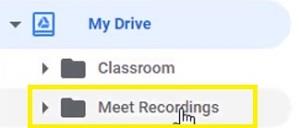
- Videoclipul înregistrat va apărea în acel folder.
Rețineți că procesarea înregistrării poate dura câteva minute, în funcție de lungimea acesteia și de viteza de conectare.
Partajarea înregistrărilor
Google Drive face ușor partajarea înregistrărilor cu alte aplicații. De exemplu, puteți să le încărcați pe platforme de gestionare a proiectelor sau Google Classroom în câteva minute.
Descărcarea înregistrărilor
Puteți descărca înregistrarea direct din Google Drive:
- Faceți clic pe „mai mult” (cele trei puncte verticale) de lângă fișier.
- Selectați „Descărcare”.
- Înregistrarea va apărea în folderul de descărcare al computerului dumneavoastră.
Alte locații ale fișierului
Înregistrarea poate apărea și în alte locuri:
- Organizatorul întâlnirii și utilizatorul care a inițiat înregistrarea primesc un link prin e-mail către fișier.
- Dacă evenimentul a fost creat prin Google Calendar, linkul va fi disponibil în informațiile despre eveniment.
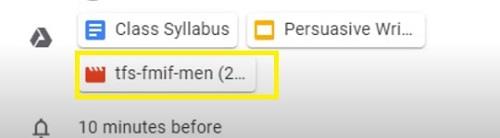
Controlul accesului și descărcarea
În mod normal, puteți partaja înregistrarea iar oricine ar trebui să o poată descărca. Dacă întâmpinați dificultăți în a permite descărcarea, urmați acești pași:
- Accesați Google Drive.
- Găsiți fișierul de înregistrare.
- Selectați „Partajare”.
- Accesați „Avansat” în partea dreaptă jos.
- Debifați opțiunea „Dezactivați opțiunile de descărcare, imprimare și copiere pentru comentatori și spectatori”.
- Salvați modificările.
- Selectați „Terminat”.
Acum, celălalt utilizator ar trebui să poată descărca înregistrarea.
Aspecte importante despre înregistrările întâlnirilor
Este esențial să știți că:
- Înregistrările vor include doar difuzorul activ și materialele prezentate.
- Numai persoanele din cadrul organizației pot controla și salva înregistrarea.
- Subtitrările live nu vor apărea în înregistrare.
Concluzie: Găsirea și utilizarea înregistrărilor
Accesarea înregistrărilor dvs. Google Meet este un proces simplu, atâta timp cât sunteți membru al organizației. Puteți revizui și partaja înregistrările fără efort. Această funcționalitate este cu siguranță valoroasă în contextul colaborării moderne.
Ce părere aveți despre această funcție Google Meet? Merită să plătiți prețul G Suite Enterprise? Împărtășiți-ne gândurile în comentarii!


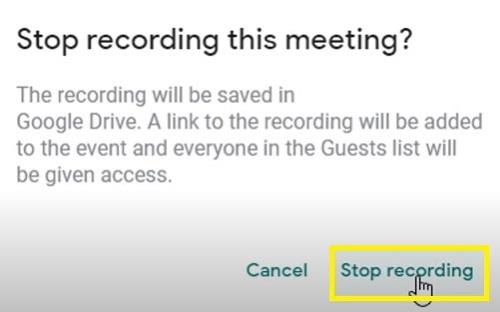
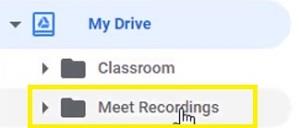
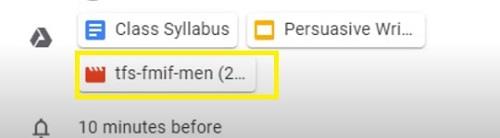

















Oana -
Ce pot să zic? Google Meet este incredibil! Încerc să mă familiarizez cu toate funcțiile
Roxana -
Mie îmi place Google Meet, dar tot timpul pierd înregistrările! Acum am o idee despre cum să le găsesc mai ușor
Sofia -
Sunt atâtea funcții pe Google Meet! Ce ați mai descoperit interesant?
Adriana -
Ce idee bună! Ar trebui să facem o sesiune de întrebări pentru cei care nu știu cum să folosească Google Meet
Lucian -
Ce tare! Abia aștept să descoper mai multe despre funcțiile Google Meet. Poate ar trebui să fac un tutorial pe canalul meu!
Mihai -
Îți mulțumesc! Acum știu ce să caut. Practic, Google Meet face totul mult mai ușor!
Alina -
Uite că și eu mă întrebam unde îmi sunt salvate! Mulțumesc pentru clarificare, o să caut în Google Drive.
Maria -
Este foarte util! Întotdeauna am avut confuzii în legătură cu locația acestor înregistrări. Să fiu atentă de acum înainte.
Diana IT -
Îți mulțumesc pentru aceste informații! Ca specialist IT, e bine să știu unde se află aceste înregistrări
Stefan -
În sfârșit am găsit răspunsul! Făceam totul greșit, dar acum voi verifica Drive-ul.
Radu -
Eu am avut o problema similara. După o oră de căutări, am găsit totul în Drive! E bine să partajăm aceste tips-uri
Camelia -
Oare există și alte platforme similare care să funcționeze la fel? Am vrea să explorăm mai multe opțiuni
Nicoleta -
Bună! Am observat că, uneori, nu îmi salvează înregistrările. Cineva ar trebui să le verifice!
Mariana -
Eu aș vrea să împărtășesc cum mi-am organizat înregistrările! Poate reușim să aflăm metode mai bune
Ioana -
Ce interesant. Nu știam că există un folder special pentru ei! Acum îmi voi organiza mai bine înregistrările
Andrei -
Wow, mulțumesc pentru informații! Chiar aveam nevoie să știu unde îmi sunt salvate înregistrările de pe Google Meet
Gabriela -
Super! Am salvat toate aceste informații pentru a nu le pierde din nou. Felicitări pentru explicații
Serena -
Chiar dacă nu am folosit Google Meet prea mult, am aflat unele informații utile. Mulțumesc pentru postare
Răzvan -
Nu pot să cred că am ratat informațiile astea până acum! Mulțumesc că ai împărtășit
Dan -
Foarte utilă această postare! Oamenii trebuie să știe cum să acceseze înregistrările
Gabi 6789 -
Deci, nu le-am modificat la setările corecte? Totul ține de utilizare! Aș dori sfaturi suplimentare
Cristina -
Pare atât de simplu acum, dar chiar aveam nevoie să îmi fie explicat așa de clar!
Cristi -
A fost un pic derutant la început, dar acum știu unde să caut! Mulțumesc pentru ajutor
Florin -
Găsirea înregistrărilor a fost o adevărată aventură! Aș vrea să ne împărtășim experiențele!
George -
Voi mai căuta și eu, dar am impresia că sunt în Google Drive. Acolo îmi salvez tot
Elena -
Am găsit înregistrările mele! M-am speriat puțin că le-am pierdut, dar acum sunt liniștită. Mulțumesc
Ion -
Acum s-a luminat! Înregistrările sunt pe Google Drive, nu știam chestia asta.
Teo -
Îmi place că sfatul tău este atât de clar și concis. O să-l salvăm pentru data viitoare când voi înregistra.
Alex M. -
Am încercat să descopăr unde sunt salvate, dar nu am reușit. Ai vreo idee, poate să-mi dai câteva sugestii
Vasile -
Am avut o conferință și nu știam unde am salvat-o. Între timp, am descoperit Google Drive, dar poate mai caut niște opțiuni
Simona -
Super postare! Am învățat ceva nou astăzi. Chiar voi verifica unde mi s-au dus înregistrările
Vlad 123 -
Deci, Google Meet îmi salvează totul pe Google Drive? Acum am înțeles mai bine, mulțumesc
Paul -
Pentru cei care nu știu, verificați folderul „Meet Recordings” din Google Drive! Găsiți toate înregistrările acolo
Bianca -
Am învățat ceva nou! Chiar îmi place să descopăr mai multe despre instrumentele online
Liviu -
Poate ar trebui să discutăm pe forum despre cum să folosim Google Meet eficient! Ar fi o idee bună
Hana -
Bună, eu am avut o problemă cu înregistrările nu le-am găsit, dar am aflat că trebuie să mă loghez corect. Important să știu